Come vendere prodotti digitali su WordPress con WooCommerce
Pubblicato: 2022-06-15La vendita di prodotti digitali è un'eccellente opportunità per proprietari di negozi, blogger e altri creatori di contenuti allo stesso modo.
I download digitali, come eBook, file musicali, immagini, modelli di cucito e caratteri, funzionano bene come acquisti standalone o come componenti aggiuntivi per prodotti o servizi fisici. Ad esempio, se vendi corsi di musica online, potresti anche vendere spartiti digitali. Oppure, se lavori all'uncinetto giocattoli per bambini, potresti vendere modelli scaricabili per coloro che amano anche creare.
La parte migliore è che ti aiutano a generare entrate senza doversi preoccupare di cose come inventario, spedizione e stoccaggio. Una volta impostati i prodotti digitali, la manutenzione è minima.
E se hai già un sito WordPress, iniziare è semplice e diretto. Diamo un'occhiata a come vendere download digitali con WooCommerce, insieme ad alcune delle migliori pratiche di sicurezza di WordPress.
Come vendere prodotti digitali su WordPress
Sebbene WordPress includa molte potenti funzionalità per impostazione predefinita, avrai bisogno di un plug-in per vendere prodotti sul tuo sito. I plugin sono strumenti gratuiti o premium che installi per fornire funzionalità extra.
Esistono diversi plugin che puoi utilizzare per vendere download digitali con WordPress. Tuttavia, di seguito sono riportati alcuni motivi per cui WooCommerce è la scelta migliore, più efficace ed efficiente.
Cosa rende WooCommerce il miglior plugin per la vendita di prodotti digitali?
1. È stato creato per WordPress ed è supportato dal team di WordPress
WooCommerce è stato progettato per WordPress ed è supportato da Automattic, il team dietro WordPress.com e Jetpack. Perché questo è fondamentale? Se uno strumento di eCommerce non è stato creato appositamente per WordPress, potresti riscontrare problemi di compatibilità. In molti casi, l'installazione sarà più difficile e potrebbe non corrispondere perfettamente al resto del tuo sito. Ciò potrebbe creare un'esperienza stridente per i tuoi clienti e visitatori.
Al contrario, WooCommerce funziona perfettamente con WordPress, insieme a tutti i principali temi e plugin. Viene aggiornato regolarmente per garantire la compatibilità, si integrerà magnificamente nel design del tuo sito e ha impostazioni che vengono gestite direttamente attraverso la stessa dashboard di WordPress con cui hai già familiarità.
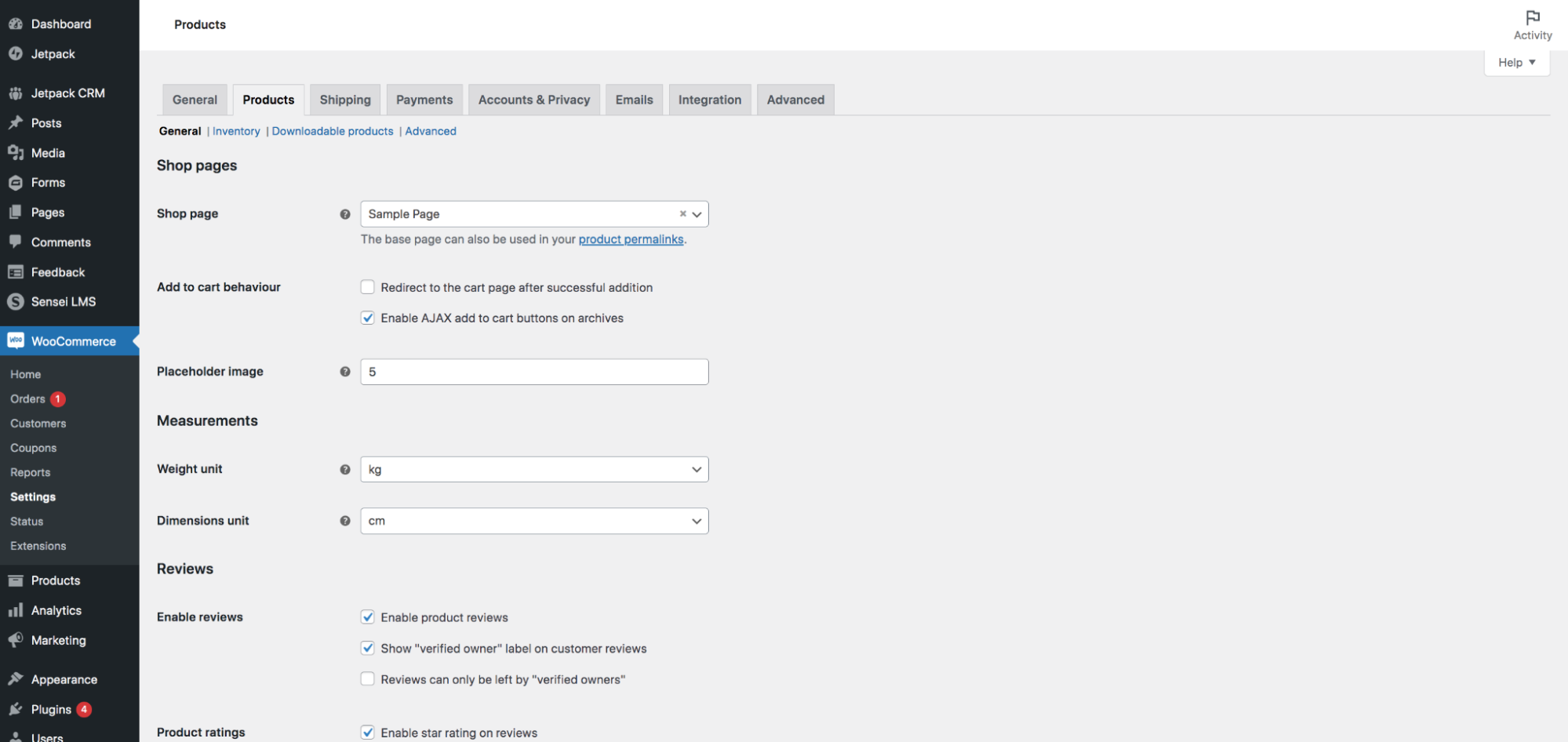
Un altro vantaggio è che il supporto di WooCommerce conosce WordPress come il palmo delle loro mani. Ciò significa che possono risolvere eventuali problemi che si verificano in modo molto più efficace rispetto al supporto offerto da soluzioni di terze parti.
2. È gratuito
Il core di WooCommerce, insieme alle funzionalità di base necessarie per vendere download digitali, è completamente gratuito. Sebbene siano disponibili estensioni premium che coprono tutto, dal marketing e dalle conversioni ai pagamenti e al merchandising, molti negozi non dovranno pagare nulla per vendere online.
3. Offre una flessibilità infinita
Puoi creare assolutamente tutto ciò che vuoi con WooCommerce: l'unico limite è la tua immaginazione! C'è una vasta libreria di estensioni progettate per aggiungere funzionalità al tuo negozio senza richiedere uno sviluppatore.
Vuoi offrire più valute? Vendi abbonamenti a una libreria di contenuti digitali? Invia e-mail di carrello abbandonato? C'è un'estensione che lo renderà possibile.
Puoi anche vendere i tuoi download digitali insieme a prodotti fisici, corsi online, servizi, programmi di abbonamento e altro ancora. Tutto è sotto lo stesso tetto, il che offre un'esperienza migliore per i tuoi clienti e il tuo team, soprattutto se quel team sei solo tu.
4. È facile da scalare
WooCommerce fornisce tutte le funzionalità di cui hai bisogno per crescere quanto vuoi. Non ci sono assolutamente limiti al numero di prodotti, vendite o variazioni, quindi se fai dieci vendite a settimana o 10.000, WooCommerce ti copre. Scopri di più su come scalare con WooCommerce.
Come vendere prodotti digitali con WooCommerce
Ora che sai perché WooCommerce è lo strumento migliore per l'eCommerce digitale, diamo un'occhiata a come puoi vendere download sul tuo sito web. Risponderemo anche ad alcune domande comuni.
Quali sono le differenze tra i tipi di prodotti virtuali e scaricabili su WooCommerce?
WooCommerce è un potente strumento di eCommerce che ti consente di vendere di tutto, dai prodotti fisici e digitali a biglietti, corsi, abbonamenti e abbonamenti. Ecco i tipi di prodotti più comuni tra cui puoi scegliere:
- Prodotti semplici. Prodotti fisici di base che non richiedono ai clienti di scegliere da una serie di opzioni. EG un libro con copertina rigida.
- Prodotti variabili. Prodotti fisici che hanno opzioni tra cui i clienti possono scegliere. EG una t-shirt con scelta di taglia e colore.
- Prodotti scaricabili. Prodotti digitali con file scaricabili. EG eBook, modelli grafici o MP3.
- Prodotti virtuali . Prodotti digitali che non richiedono necessariamente la consegna di file. Ad esempio un servizio o una polizza assicurativa.
- Prodotti esterni o affiliati . Prodotti elencati sul tuo sito ma venduti altrove. EG un prodotto disponibile come parte del programma di affiliazione Amazon.
- Prodotti in abbonamento . Prodotti fisici o digitali che vengono pagati su base ricorrente. Ad esempio una casella di abbonamento o un servizio di manutenzione. Ciò richiede un'estensione chiamata Abbonamenti WooCommerce.
- Prodotti associativi . Prodotti riservati agli abbonati o raccolte di contenuti. Iscrizione EG a una libreria di video di allenamento. Ciò richiede un'estensione chiamata WooCommerce Memberships.
- Prodotti prenotabili . Articoli che richiedono appuntamenti o prenotazioni. Ad esempio un noleggio di moto d'acqua o una consulenza online. Ciò richiede un'estensione chiamata WooCommerce Bookings.
Come accennato in precedenza, puoi vendere qualsiasi combinazione di questi tipi di prodotti fianco a fianco nello stesso negozio. Quindi, ad esempio, potresti vendere corsi di cucina online, libri di cucina fisici ed eBook di ricette tutti nello stesso posto.
Quindi qual è la differenza tra prodotti virtuali e scaricabili? E qual è il tipo di prodotto giusto per te?
I prodotti virtuali non sono fisici e, pertanto, non vengono spediti. Ma non richiedono necessariamente che il cliente scarichi qualcosa. Sono la misura giusta per cose come:
- Servizi, come contabilità, progettazione grafica e cura del prato
- Accesso a librerie online di ricette, file o video
- Accesso a forum online o gruppi di Facebook
- Pacchetti di coaching
I prodotti scaricabili sono tecnicamente tipi di prodotti virtuali, ma inviano un download al cliente dopo l'acquisto. Questa è la soluzione giusta per tutto ciò che comporta l'invio di file, tra cui:
- eBook e altri tipi di PDF
- Modelli grafici, come file .PSD, .AI e .EPS
- File di caratteri
- Software e chiavi di licenza
- Modelli artigianali, come modelli di cucito
- File musicali e audio
- Foto d'archivio
- Opera d'arte stampabile
One Stop Map vende mappe vettoriali, che i clienti possono scaricare per stampare o modificare. I loro prodotti sono sia prodotti virtuali che download digitali.
ShadowTrader vende consulenze finanziarie di un'ora, tra le altre cose, che vengono condotte tramite Skype con i clienti. Queste consultazioni sono prodotti virtuali, ma non download digitali perché non ci sono file consegnati.
Come aggiungere prodotti digitali a WordPress usando WooCommerce
Se utilizzi già WordPress, iniziare con WooCommerce dovrebbe essere una transizione abbastanza semplice: utilizza la stessa dashboard con cui hai già familiarità. Ecco come iniziare:
1. Installa e attiva WooCommerce
Nella dashboard di WordPress, vai su Plugin → Aggiungi nuovo. Cerca "WooCommerce" e fai clic su Installa → Attiva. Apparirà una procedura guidata di configurazione che ti guiderà attraverso tutti i primi passaggi della creazione del tuo negozio online.
2. Scegli un gateway di pagamento
Un gateway di pagamento ti consente di raccogliere in modo sicuro denaro dai tuoi clienti e trasferire tali pagamenti sul tuo conto bancario. WooCommerce si integra con una varietà di gateway di pagamento - potresti avere familiarità con PayPal e Stripe - e la soluzione giusta per te dipenderà dalle tue esigenze specifiche. Ecco alcune qualità da cercare:
- Commissioni adatte al tuo budget . I gateway di pagamento in genere richiedono una percentuale di ogni vendita (in genere circa il 2,9%), ma alcuni addebitano anche commissioni fisse in aggiunta. Scopri cosa addebita ogni gateway di pagamento e verifica se funziona per la tua attività.
- Una facile procedura di pagamento . Più è semplice per i clienti effettuare il check-out, più è probabile che completino effettivamente l'acquisto. Alcuni gateway di pagamento indirizzano gli acquirenti a un sito di terze parti per il pagamento, mentre altri li tengono sul tuo.
- Accettazione multivaluta (se sei un negozio internazionale). Questo non si applica a tutti, ma se desideri vendere a livello globale, potresti aver bisogno della capacità di accettare più valute.
- Accettazione pagamento ricorrente (se necessario). Se vuoi vendere abbonamenti ai tuoi prodotti digitali, avrai bisogno di un gateway di pagamento che consenta pagamenti automatici e ricorrenti.
WooCommerce Payments è un'opzione eccellente. Controlla tutte le caselle sopra e garantisce un'esperienza di pagamento senza interruzioni per i clienti, riducendo potenziali carrelli abbandonati. Può integrarsi con strumenti come Apple Pay per acquisti con un clic. E la parte migliore è che ti consente di gestire tutto, dai pagamenti ai rimborsi, direttamente nella dashboard di WordPress.
Per ulteriori suggerimenti, leggi questa guida alla scelta di un gateway di pagamento.
3. Crea le tue pagine prodotto
Ora è il momento di creare i tuoi prodotti digitali in WooCommerce! Per fare ciò, vai su Prodotti → Aggiungi nuovo. La prima cosa che vedrai è un campo Nome prodotto : è qui che aggiungerai un titolo per il tuo prodotto.
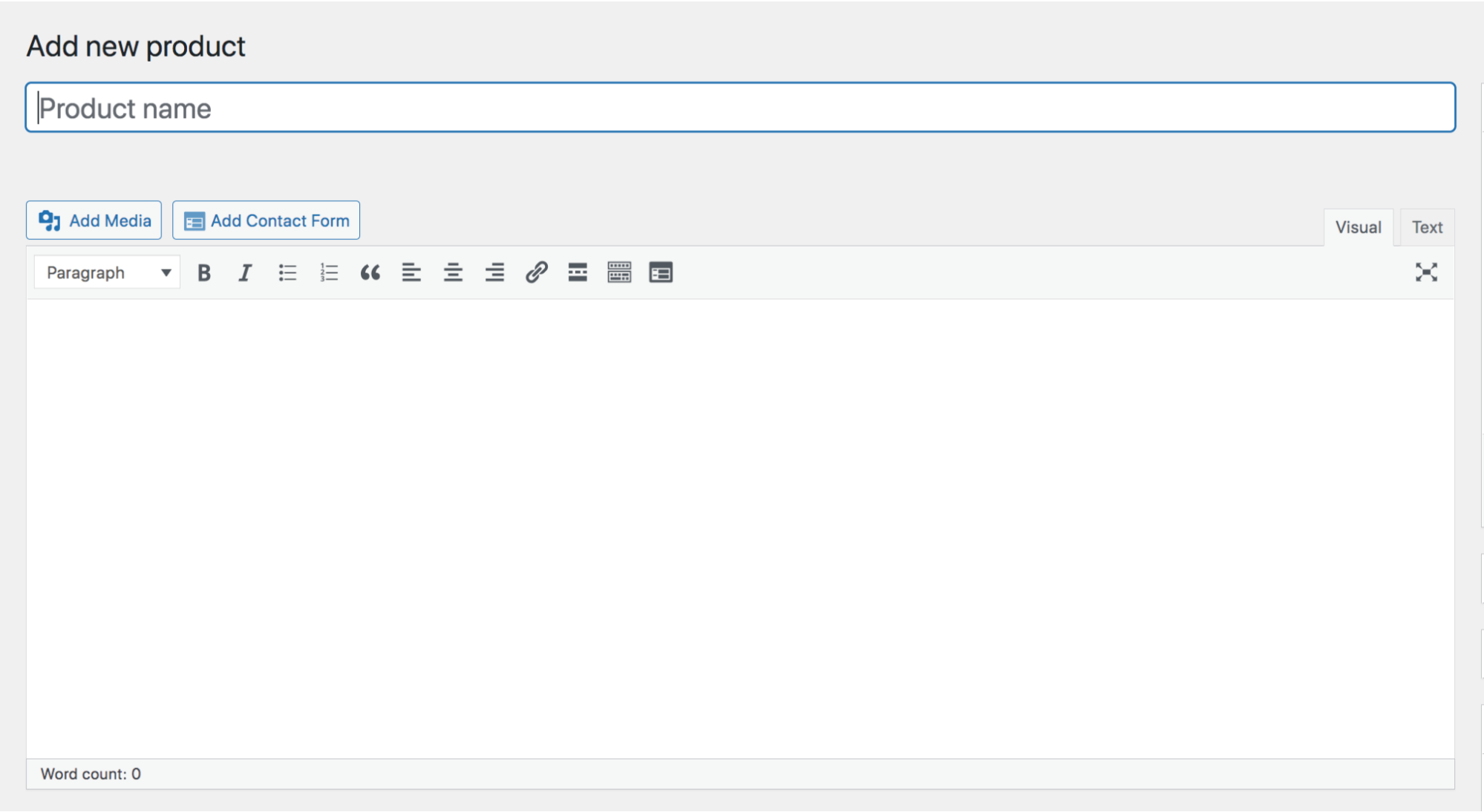
Continua a scorrere verso il basso per trovare la casella Dati prodotto e fai clic sul menu a discesa per visualizzare un elenco di tipi di prodotto. Se il tuo download digitale ha opzioni, ti consigliamo di selezionare Prodotto variabile . In caso contrario, seleziona Prodotto semplice . Quindi, assicurati di selezionare le caselle accanto a Virtuale e Scaricabile.
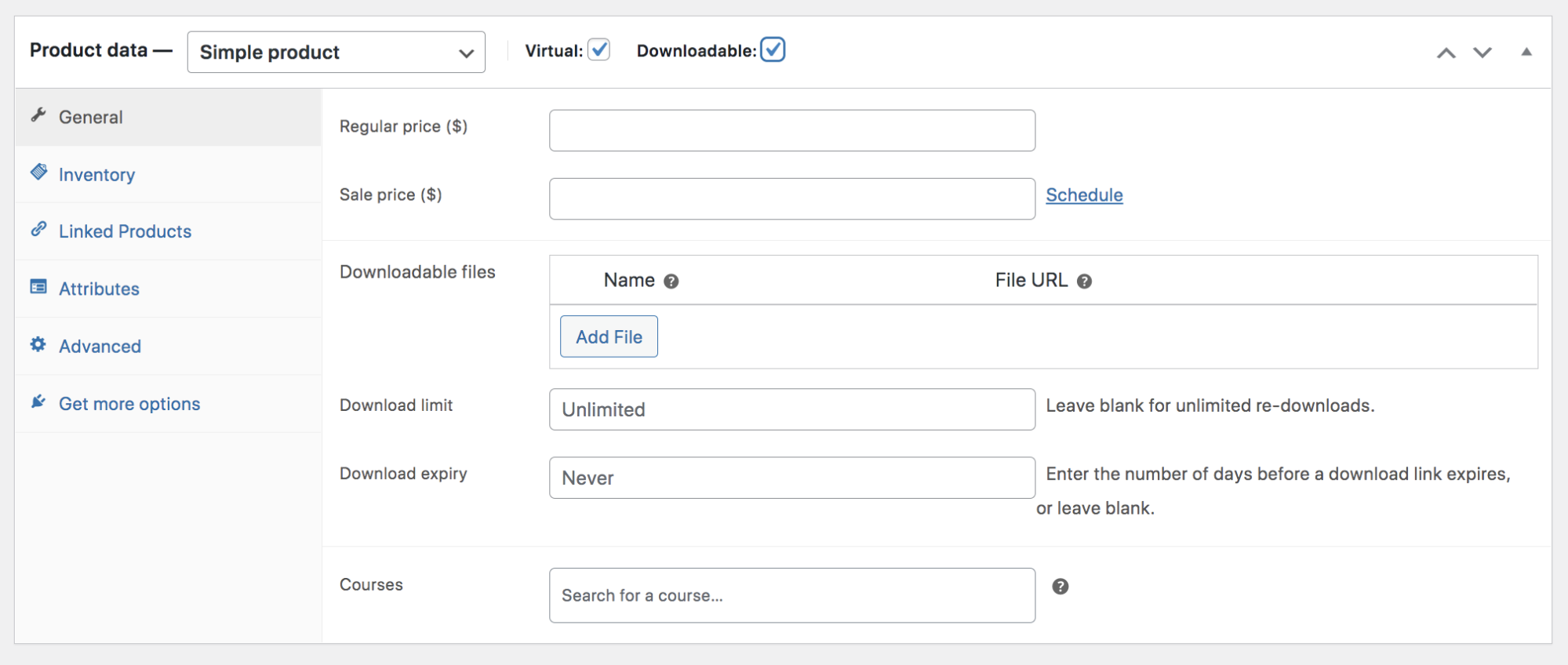
Nella casella Prezzo normale , aggiungi un prezzo per il tuo prodotto. Puoi anche aggiungere un prezzo di vendita di seguito, se hai mai ospitato una vendita sul tuo sito web.
Di seguito, vedrai una sezione per i file scaricabili . Qui puoi aggiungere uno o più download. Per ognuno, imposterai il nome del file e l' URL del file. Per l'URL, puoi caricare un file direttamente nella libreria multimediale o utilizzare strumenti di gestione dei file esterni come Google Drive o Dropbox. Puoi imparare tutti i dettagli dalla guida WooCommerce alla gestione dei prodotti digitali.
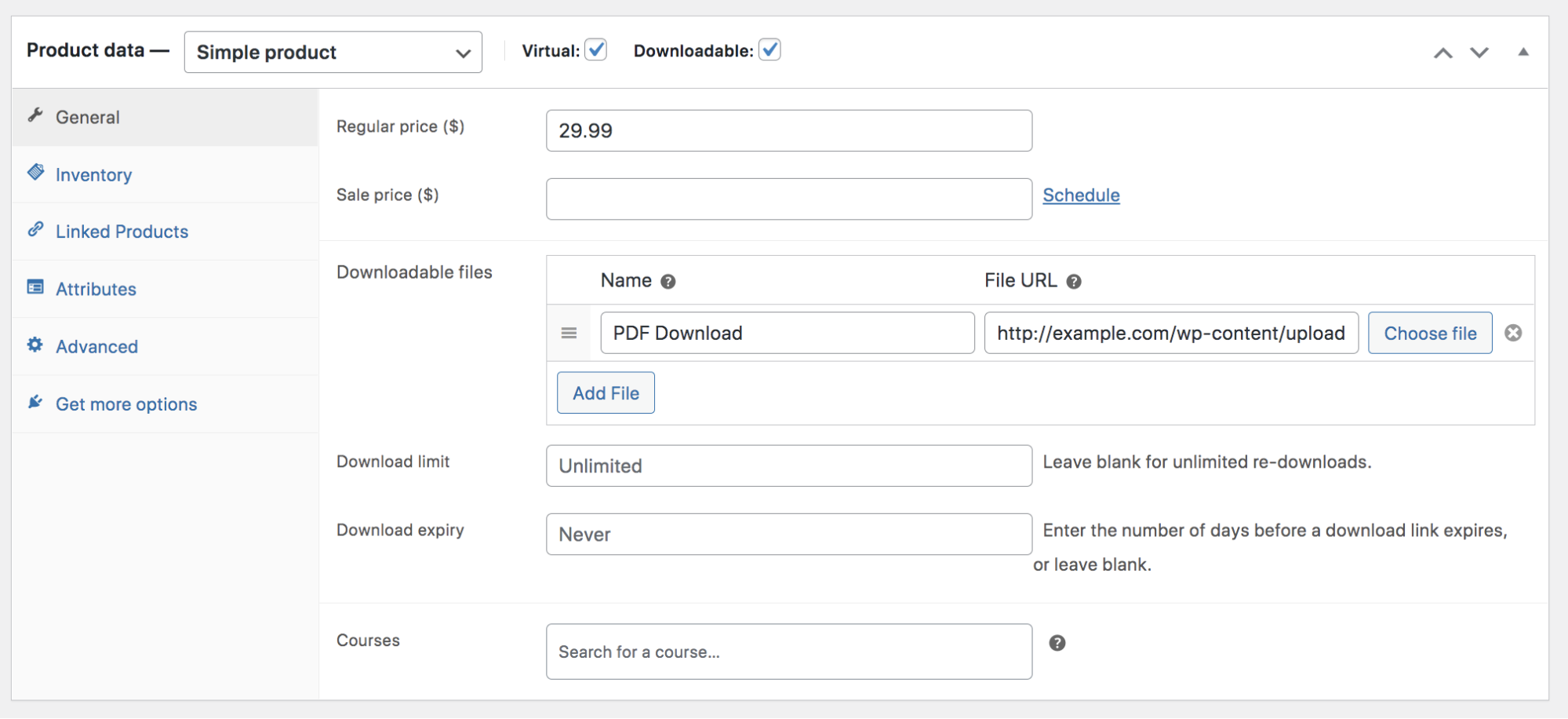
Nella casella Dati prodotto sono presenti anche le impostazioni per i livelli di inventario, i numeri SKU, gli articoli correlati e altro ancora.
Ora continua a scorrere verso il basso fino alla casella Descrizione breve del prodotto , dove aggiungerai una descrizione per il tuo prodotto. Pensa a quali informazioni i clienti troveranno più utili per convincerli ad acquistare. Ma mantieni le cose concise: queste informazioni vengono visualizzate accanto alla foto del tuo prodotto, quindi non hai molto spazio. Salva dettagli extra per la grande casella di testo proprio sotto il campo Nome prodotto .

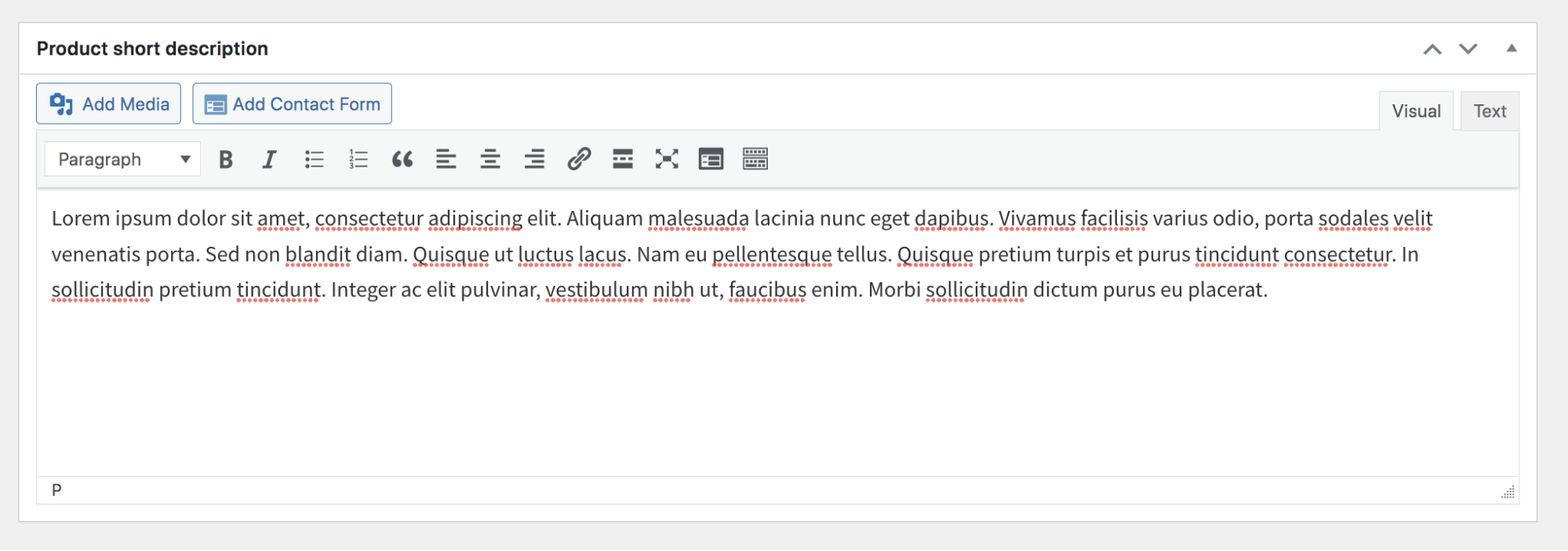
Mancano solo un paio di passaggi per pubblicare il tuo prodotto e il primo è aggiungere immagini. Anche se i tuoi articoli sono digitali, vorrai comunque dare alle persone un'idea di cosa stanno ottenendo. Per gli eBook, prendi in considerazione la possibilità di creare una copertina di un libro mockup o di includere le anteprime delle pagine. Per modelli di cucito o artigianato, mostra le foto dei prodotti finiti. Per i file musicali, aggiungi la copertina.
Per includere le foto, cerca nella colonna di destra il link Imposta immagine prodotto . Ciò ti consentirà di caricare l'immagine principale in primo piano che verrà visualizzata per prima per il tuo articolo. Puoi anche aggiungere immagini secondarie della galleria facendo clic su Aggiungi immagini della galleria del prodotto .
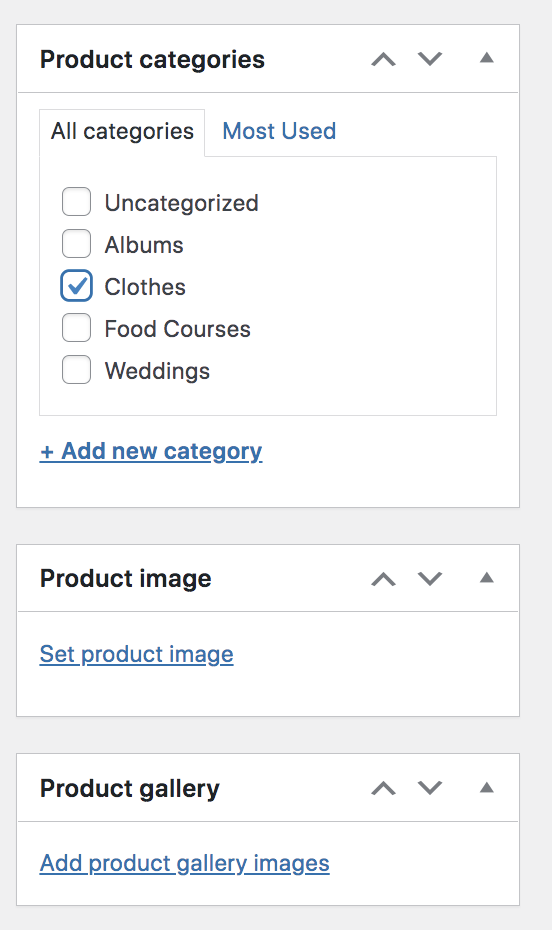
Infine, puoi scegliere una categoria per il tuo prodotto, se ne hai diversi che desideri raggruppare. Tutto quello che devi fare è aggiungere una categoria nella casella Categorie di prodotti nella colonna di destra.
Ora, pubblica il tuo prodotto e sei in diretta!
Per saperne di più sull'aggiunta di prodotti, oltre alla configurazione del carrello e delle pagine di pagamento, leggi la documentazione completa di WooCommerce.
Come aggiungere limiti di download e date di scadenza ai contenuti scaricabili di WooCommerce
Il limite di download del tuo prodotto è il numero di volte in cui i clienti possono scaricare il file che hanno acquistato. Un limite di download più alto può rendere le cose più facili per gli acquirenti. Ma se riscontri problemi con le persone che condividono i tuoi download con amici e familiari che non li hanno pagati, potresti voler ridurre questo numero.
La data di scadenza è il numero di giorni a disposizione dei clienti per scaricare il prodotto prima della scadenza dei collegamenti. Ancora una volta, un numero più alto può fornire un'esperienza migliore, ma un numero più basso è più sicuro.
Per impostarli per il tuo prodotto, vai su Prodotti nella dashboard di WordPress e apri quello che desideri modificare. Nella casella Dati prodotto , vedrai i campi sia per il limite di download che per la scadenza del download. Tieni presente che puoi lasciare vuoto il limite di download per consentire download illimitati. Dopo aver apportato tali modifiche, salva semplicemente il prodotto.
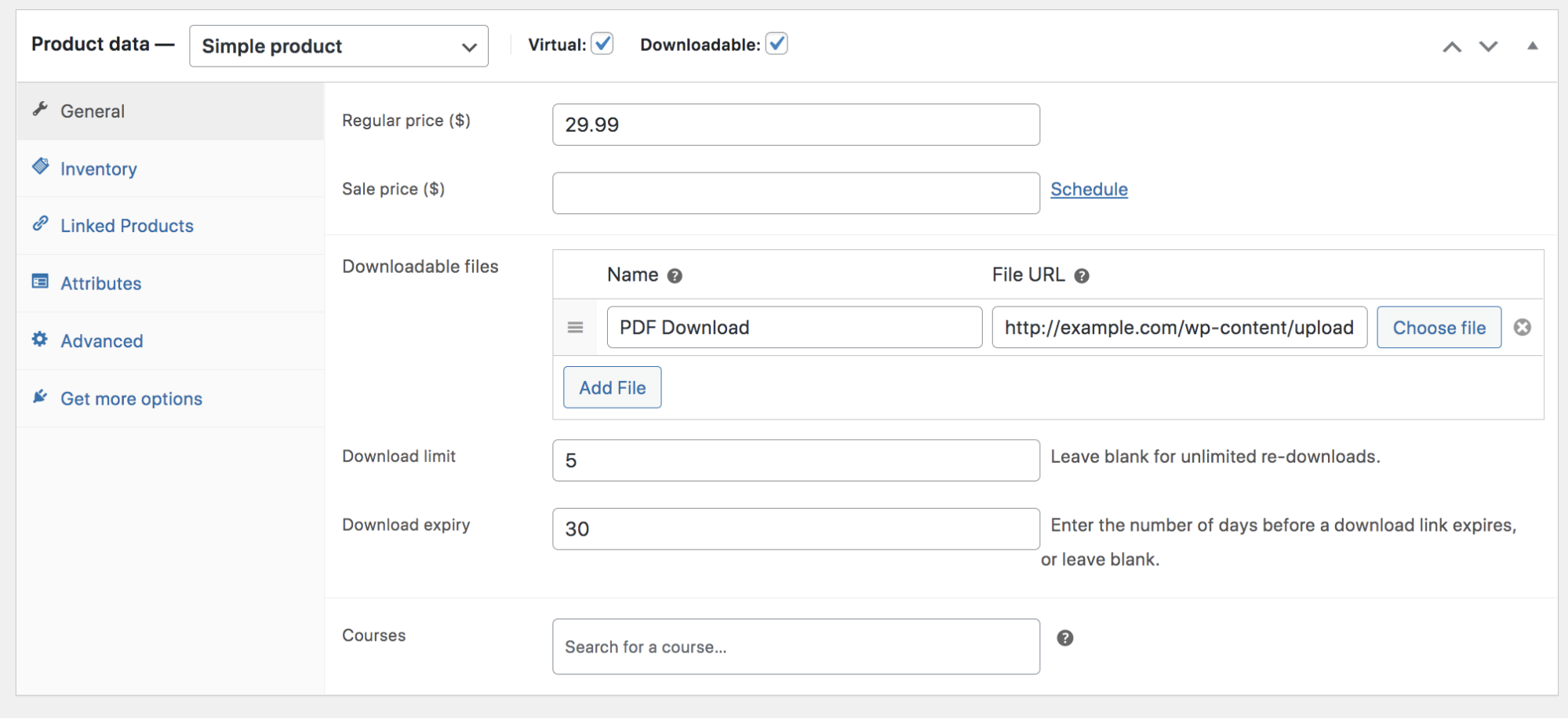
Quali sono i diversi metodi di download per i prodotti digitali su WooCommerce?
Una volta che un cliente acquista i tuoi prodotti digitali, come accede ai file? Ci sono diverse opzioni tra cui puoi scegliere:
- Forza i download . Con questa impostazione attivata, WooCommerce utilizza PHP per forzare i download di file e nasconde l'URL del file. Ciò significa che i clienti non possono collegarsi direttamente ai tuoi prodotti digitali e consentire alle persone che non hanno acquistato di scaricarli. Tuttavia, è importante notare che se si dispone di file molto grandi o di un server di qualità inferiore, ciò potrebbe causare timeout durante il processo di download.
- X-Accel-Redirect/X-Sendfile . Questo trasferisce il processo di download al tuo provider di hosting, risultando in definitiva il metodo più performante e più affidabile. Tuttavia , è necessario che il tuo host abbia il modulo X-Accel-Redirect/X-Sendfile abilitato. Se non sei sicuro che sia attivato o meno per il tuo sito, contatta il tuo provider.
- Solo reindirizzamento . Questo metodo significa che, quando i clienti scaricano i tuoi prodotti, il link reindirizza al file. Attivare questa opzione non protegge i tuoi file e significa che le persone possono scaricarli anche se non hanno effettuato l'accesso al proprio account.
Ci sono pro e contro di ciascuno dei metodi. Considera il tuo sito Web unico, il piano di hosting e la base di clienti quando ne scegli uno. Idealmente, vorrai un equilibrio tra facilità d'uso e sicurezza.
Ci sono anche un paio di altre impostazioni che si applicano al processo di download:
- Consenti l'utilizzo della modalità di reindirizzamento (non sicura) come ultima risorsa . Potresti voler attivare questa opzione se stai utilizzando uno dei primi due metodi di download. Se abilitato, il metodo di reindirizzamento verrà utilizzato se si verifica un problema con il metodo principale, ad esempio un timeout del server. Sebbene ciò renda le cose un po' meno sicure, si attiva solo in caso di problemi e, in definitiva, fornisce un'esperienza utente migliore. Può impedirti di avere a che fare con clienti frustrati che potrebbero non tornare per effettuare un altro acquisto.
- I download richiedono l'accesso. Ciò significa che i clienti devono accedere per scaricare i loro acquisti, il che fornisce maggiore sicurezza.
- Concedi l'accesso ai prodotti scaricabili dopo il pagamento . Ciò consente ai clienti di accedere ai file durante l'elaborazione degli ordini, invece di attendere il completamento.
- Aggiungi una stringa univoca al nome del file per sicurezza . Questo è selezionato per impostazione predefinita e aggiunge caratteri extra alla fine di ogni file per renderli unici per i singoli clienti.
Puoi accedere a tutte queste impostazioni andando su WooCommerce → Impostazioni → Prodotti → Prodotti scaricabili . Scopri di più su ciascuno nella documentazione di WooCommerce.
Come analizzare i dati di vendita dei tuoi prodotti digitali su WordPress
Ora che il tuo negozio è attivo e funzionante, è importante tenere d'occhio i dati di vendita in modo da poter trovare opportunità di miglioramento e, in definitiva, aumentare le vendite. WooCommerce fornisce molte ottime informazioni per impostazione predefinita, che puoi trovare navigando su Analytics nella dashboard di WordPress.
Nella sezione Panoramica , puoi visualizzare informazioni di base come vendite totali, vendite nette, visualizzazioni e prodotti venduti. Puoi anche filtrare questi dati in base a intervalli di date. Per ottenere risultati ancora più dettagliati, fai clic sulle opzioni in Analytics per visualizzare dati specifici su prodotti, varianti, coupon, azioni e altro ancora.
Ad esempio, la sezione Categorie mostrerà informazioni basate su ciascuna delle categorie nel tuo negozio. Quindi, se vendi spartiti, puoi scoprire esattamente quanti brani di musica per pianoforte sono stati venduti in un determinato periodo di tempo, rispetto alla musica per chitarra.
Nella sezione Download puoi visualizzare i dati relativi alle vendite dei tuoi prodotti digitali nello specifico. Ulteriori informazioni su WooCommerce Analytics.
Se desideri monitorare ancora di più, ad esempio quali delle tue campagne pubblicitarie stanno generando il maggior numero di vendite, ti consigliamo di impostare anche Google Analytics. Ciò aprirà una vasta gamma di informazioni che possono aiutarti a prendere decisioni importanti su strategie di marketing, scelte di design e merchandising. E Jetpack semplifica l'installazione dei tag di monitoraggio di Google Analytics, anche se puoi farlo anche manualmente.
L'importanza della sicurezza del sito web per i siti che vendono prodotti digitali
La sicurezza è assolutamente fondamentale per qualsiasi sito Web, ma ancora di più per i negozi di eCommerce. Come mai? Perché i negozi online gestiscono anche informazioni sensibili sui clienti come gli indirizzi.
Gran parte della protezione dei tuoi prodotti digitali risale ad alcune delle cose di cui abbiamo già discusso. Assicurati di scegliere un gateway di pagamento di alta qualità che protegga le informazioni di pagamento dei clienti. E scegli di forzare i download e di aggiungere stringhe univoche agli URL dei tuoi file, se possibile.
Tuttavia, ci sono alcune considerazioni aggiuntive qui. Se un hacker entra nel tuo sito Web, può sostituire i tuoi prodotti digitali con software dannoso o reindirizzarli a URL pericolosi. Questo può mettere a rischio i tuoi clienti e, in definitiva, danneggiare la tua reputazione. Ecco alcuni passaggi che puoi adottare per proteggere il tuo sito Web dagli hacker:
- Blocca gli attacchi di forza bruta . Questi tipi di attacchi si verificano quando gli hacker utilizzano i bot per indovinare nome utente e password: migliaia di combinazioni al minuto! L'implementazione di uno strumento specificamente progettato per bloccare gli attacchi di forza bruta è la migliore misura di sicurezza qui.
- Scansione automatica del malware . Se un hacker riesce ad entrare nel tuo sito web e ad aggiungere malware, vorrai saperlo il prima possibile. Uno strumento di scansione malware di WordPress ti consente di sapere che è stato trovato il secondo malware, consentendoti di anticipare le cose, prima che influiscano sui tuoi clienti.
- Tieni un registro delle attività . Un registro delle attività di WordPress ti consente di tenere traccia di ogni azione che ha luogo sul tuo sito, insieme a chi l'ha eseguita e quando si è verificata. Ciò ti consente di identificare comportamenti sospetti che potrebbero potenzialmente danneggiare il tuo sito web.
- Scopri l'istante in cui il tuo sito non funziona . Un sito Web inattivo è una potenziale indicazione di un hack o anche di un attore malintenzionato che tenta di accedere al tuo sito. Configura uno strumento con avvisi sui tempi di inattività in modo da poter risolvere i problemi e ripristinarlo immediatamente. Ciò significa meno vendite perse!
- Impedisci commenti e recensioni spam . Gli spammer possono affliggere le tue recensioni e i tuoi commenti con messaggi non correlati o pericolosi, mettendo a rischio i tuoi clienti. Uno strumento anti-spam di WordPress può segnalare tutto ciò che sembra sospetto, tenendolo fuori dal tuo sito web.
- Proteggi la tua pagina di accesso . La tua pagina di accesso è il portale di accesso al tuo negozio, quindi vuoi che sia il più sicuro possibile. Un modo per farlo è abilitare l'autenticazione a due fattori per tutti gli utenti amministrativi. Ogni volta che accedi, riceverai un codice univoco inviato al tuo dispositivo che dovrai inserire per accedere alla dashboard. Poiché è incredibilmente improbabile che un hacker abbia in mano il tuo telefono, questa è una misura molto efficace.
- Aggiorna regolarmente WordPress, plugin e temi . L'aggiornamento di tutto il software all'ultima versione aiuta a proteggere potenziali bug e vulnerabilità di cui gli hacker potrebbero trarre vantaggio. Rimani aggiornato sugli aggiornamenti regolari e, per semplificare le cose, considera di attivare gli aggiornamenti automatici.
È anche importante avere sempre a disposizione backup che puoi ripristinare nel caso qualcosa vada storto. Questo può farti risparmiare un sacco di tempo e fatica riportando il tuo sito allo stato precedente con pochi clic. Jetpack Backup è il miglior plug-in di backup per i negozi WooCommerce perché salva copie del tuo sito in tempo reale, ogni volta che aggiungi un prodotto, aggiorni l'inventario o effettui una vendita. Inoltre, archivia i tuoi backup su server sicuri completamente separati dal tuo sito, che puoi ripristinare anche se il tuo sito Web è completamente inattivo.
Puoi accedere a tutte queste preziose funzionalità di sicurezza in un unico pacchetto facile da usare con il piano Jetpack Security per WordPress.
Vuoi maggiori informazioni? Scopri le basi della sicurezza di WordPress e tutti i passaggi che puoi eseguire per proteggere il tuo negozio WooCommerce.
